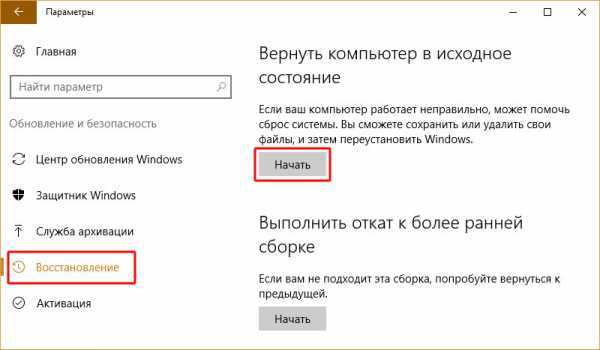Поставить яндекс браузер
Как сделать Яндекс Браузером по умолчанию
Ежедневно мы входим в интернет при помощи браузеров. Исключить этот элемент невозможно, ведь это примерно тоже самое, что было двадцать лет назад с системами — не установив Windows невозможно было пользоваться компьютерным железом. Огромное количество новостных и не только порталов создают путаницу… что имеется в виду? Многие сайты имеют активные ссылки, которые могут самопроизвольно открываться, отправляя вас на ресурсы, несущие потенциальную угрозу либо просто раздражающие своей постоянностью. В таких условиях не просто можно, а необходимо «поднастраивать» систему таким образом, чтобы все сайты открывались только в одном браузере. Сделать это можно разными способами и реализация механизма не составит никакого труда.

Как сделать Яндекс браузером по умолчанию
Разберем два самых популярных способа решения проблемы:
- Урегулирование через внутренние настройки;
- Решение с помощью стандартных инструментов windows;
Внимательно следуйте инструкции, особенно это касается первого пункта. Обратите внимание на последние пункты, там могут возникнуть сложности из – за особенностей “основы”.
Пункт 1: Внешние настройки Яндекса
Чтобы браузер открывал все ваши ссылки по умолчанию сделайте следующее:
- Откройте браузер Yandex;
- Найдите справа сверху стрелку, после отыщите пункт «Настройка браузера»;
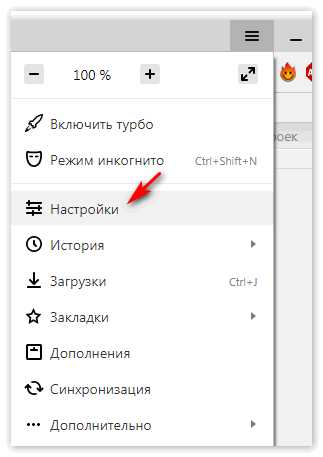
- Спускаемся внизу по — списку на открытой странице, выбираем триггер «Сделать яндекс defaut browser».
В случае, если вы видите сообщение «сейчас по умолчанию стоит другой браузер» выберете триггер еще раз, так как это может быть баг системы. 
Ещё одним способом является использование адресной строки. Напечатайте там «browser://settings/» и нажмите «ввод», после чего откроется окно внутренних настроек.

Пункт 2: Внутренняя «тонкая» настройка
После проделывания всех необходимых действий по конфигурированию, можно приступать к более «филигранной» и обдуманной настройке, сделать это можно внизу нажав на «Показать дополнительные настройки». Там идете по — списку — все просто и понятно.
Пункт 3: Настройка браузера при помощи Windows
Как поставить яндекс браузером по умолчанию, используя одну только систему? Давайте подробно разберемся.
Установка yandex по умолчанию средствами Windows:
- Привычный пункт «Пуск — Панель управления»;
- В настройках отображения должны быть маленькие значки;
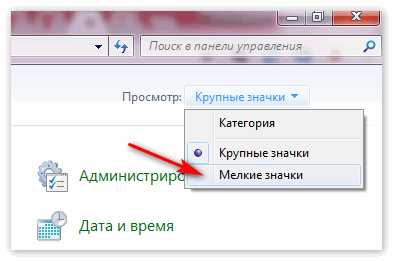
- Заходим «Программы по умолчанию»;

- Кликаем по «Задание программок по умолчанию», находящиеся выше всех;

- Ждем окончания загрузки, после чего используем в настройке тот браузер, который хотим сделать основным, делая это нажатием правой кнопки мыши и выбрав пункт «Использовать эту программу по умолчанию», после чего сохраняем изменения.
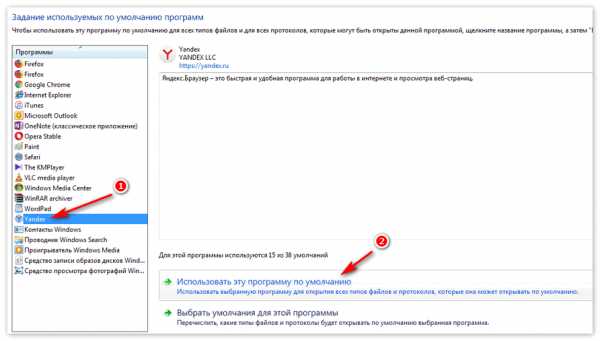
- Готово, теперь Яндекс Браузер установлен по умолчанию на Вашем компьютере.
Яндекс.Браузер 13.10 — Блог Яндекс.Браузера
Яндекс.Браузер обновился до версии 13.10 для операционных систем Windows и Mac. Наше подробное описание вы можете прочитать на habrahabr.ru, а здесь мы приведем краткий список основных изменений.
Поддержка морфологии русского языка
Яндекс.Браузер 13.10 - первый браузер, который научился искать на странице с учетом морфологии русского языка. Если вы хотите найти на странице слово или фразу, но не помните в какой именно форме они должны быть, то теперь Браузер все равно вас поймет.
Это первый релиз нашего морфологического движка. Со временем его точность будет только расти.
Попробуйте и поделитесь с нами своим мнением.
Поддержка жестов
Совершать наиболее часто выполняемые операции (например, закрытие вкладки или открытие Табло) теперь станет еще проще при помощи жестов. Подробнее описано в нашей справке. Обратите особое внимание, что переходить Назад/Вперед теперь можно через нажатие обеих кнопок мыши в нужном порядке. Удобно?
Фавиконки на панели закладок
Многие пользователи просили нас сделать возможность, чтобы на панели закладок можно было включить отображение фавиконок. Теперь это доступно в настройках.
Поисковость (эксперимент)
В сборке 13.10 мы экспериментируем с возможностью объединить поисковую и Умную строки на сайте Яндекса. Логика тут простая: если Умная строка вполне успешно объединяет в себе возможности искать и вводить URL сайта, то почему бы не убрать с сайта поисковой системы лишнее поле и не освободить еще немного полезного пространства? Выглядит это так:
Если хотите попробовать, то запустите Браузер с одним из следующих параметров (два разных цветовых исполнения):
- --toobar-experiment=1
- --toobar-experiment=2
Эксперимент поддерживается только в версии для Windows. Чтобы запустить Яндекс.Браузер с параметром, зайдите в свойства его ярлыка и в строке "Объект" через пробел допишите выбранный параметр.
Другие изменения
Прочих изменений на самом деле еще больше. Вы можете заметить, что мы изменили структуру меню Браузера, убрав из него некоторые пункты и переместив "Настройки" вверх. Мы также перерисовали некоторые страницы (например, режим Инкогнито). Добавили предпросмотр печати. Исправили найденные ошибки.
Яндекс.Браузер постепенно обновится у всех пользователей, но если вы хотите получить версию 13.10 уже сейчас, то заходите в раздел "О браузере" в меню.
Скачать Яндекс.Браузер можно на browser.yandex.ru.
browser.yandex.ru
Самая новая версия яндекс браузера. Как установить бесплатный Яндекс Браузер
Для работы в Интернете нам нужна быстрая и удобная программа, одна из таких имеет название Яндекс Браузер. Чтобы посещение сайтов, социальных сетей, форумов и так далее, стало наиболее комфортным нужно сделать выбор в пользу скоростного, современного браузера. Я всегда советую установить Яндекс Браузер , Гугл Хром, Мозилу, Оперу и сделать свой выбор в пользу того, который больше всего понравится. Поработайте в этих программах несколько дней, и сделайте свой выбор, ведь у каждого из этих браузеров есть плюсы и минусы.
Ну, а сегодня мы познакомимся с не так давно анонсированным браузером от Яндекса, который получил название Яндекс Браузер. Рассмотрим что он собой представляет и как установить Яндекс Браузер.
На самом деле браузер от Яндекса построен на том же движке что и браузер от Гугл, всем известный Google Chrome. И если вы использовали для интернета Хром, то вам максимально легко будет разобраться и в этом браузере.
Установка Яндекс Браузера
Первым делом скачаем последнюю версию браузера на официальном сайте: http://browser.yandex.ru . Нажмите по большой желтой кнопке «Скачать ».
И сохраните программу себе на компьютер.

Запустите скачанный файл.

В первом открывшемся окне нужно убрать лишние галочки, если не хотите отправлять некоторые данные о работе браузера Яндексу, а также чтобы этот браузер был по умолчанию. Жмем «Начать пользоваться ».
Подождем пока Яндекс Браузер устанавливается.
Затем нам предложат импортировать закладки и некоторые настройки из браузера Гугл Хром, если мы ранее им пользовались. Если мы хотим с нуля начать пользоваться Яндекс Браузером, то жмем кнопку «Пропустить ».
Программа запустилась автоматически и нас конечно же благодарят за то, что мы установили Яндекс Браузер. Сразу нас знакомят с преимуществами именно этой программы для работы в интернете. Это «Умная строка», которая позволяет легко искать информацию в интернете прямо из адресной строки, «Режим Турбо» для максимально быстрой загрузки страниц, «Переводчик» и многое другое.

Установить Яндекс Браузер также легко, как и любой другой браузер, а вот определиться с тем, какой именно использовать при посещении сайтов сложнее. Но моя рекомендация уже звучала в начале статьи - установите браузер Opera и другие наиболее популярные (гугл хром, мозила) поработайте в них неделю в каждом по очереди и сделайте свой выбор.
Я на данный момент использую Google Chrome и Mozilla Firefox, но времена меняются и уже очень скоро возможно я перейду на Яндекс Браузер, тем более что недавно в нём появилась возможность синхронизации закладок, что для меня является чуть ли не решающим фактором при выборе браузера. Именно благодаря удобной синхронизации закладок в Гугл Хром я когда-то перешел на этот браузер с Оперы.
А Вам мне остается пожелать удачи при выборе браузера, надеюсь у вас не осталось вопросов по установке Яндекс Браузера .
Полезное видео:
СТОП! Почитай похожие статьи - узнай новое.
Яндекс.Браузер — бесплатный браузер от компании Яндекс, созданный на базе и использующий для отображения веб-страниц открытый движок .
Интерфейс браузера предельно минималистичен, хотя по сравнению с современными браузерами, казалось бы, упрощать уже некуда. На экране нет ничего лишнего и минимум элементов управления. Естественно, в браузер был интегрирован поиск Яндекса, который становится всё более совершенным, уже в поисковых подсказках предлагая готовые ответы на запросы.
В адресной строке Яндекс.Браузер можно вводить, как адреса сайтов, так и поисковые запросы, имеются поисковые и навигационные
yooutube.ru
- О компьютерах информация
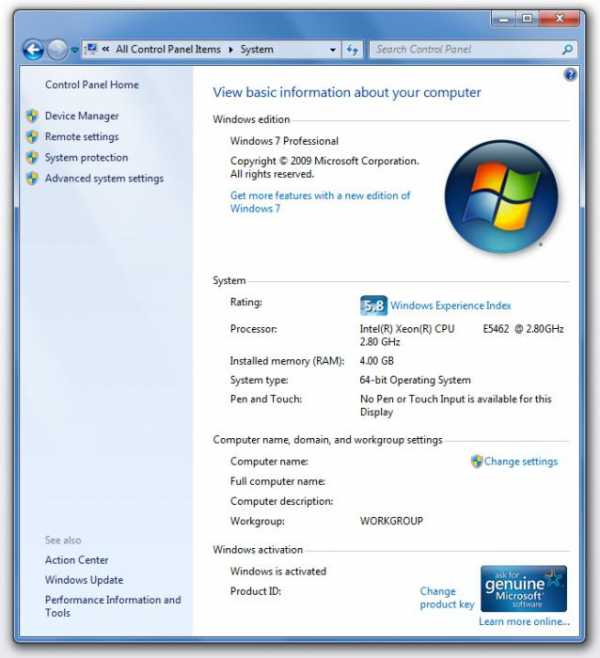
- Как понять что тебя вк взломали
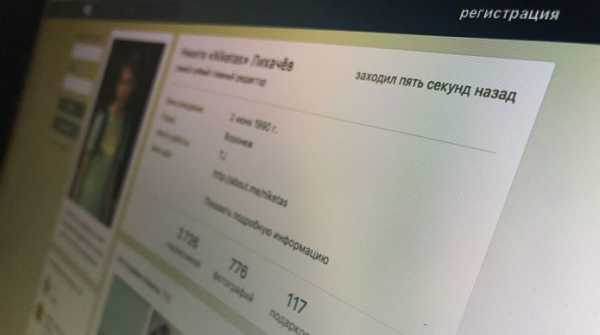
- Настройка ftp server windows server

- Как записать загрузочный iso образ на флешку

- Как настроить телеграмм на компьютере
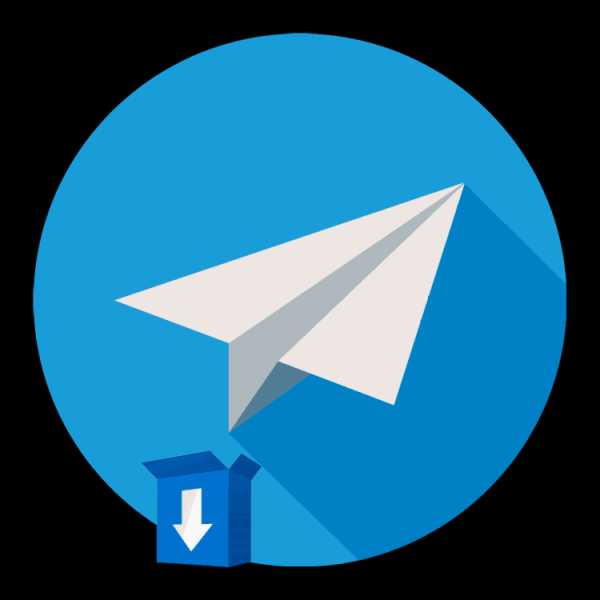
- История в интернет эксплорер 11
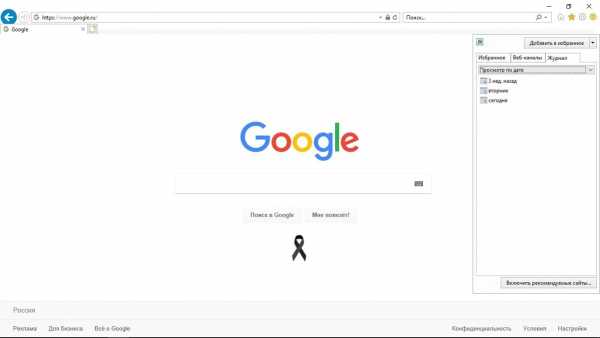
- Как на компьютере сделать русский язык
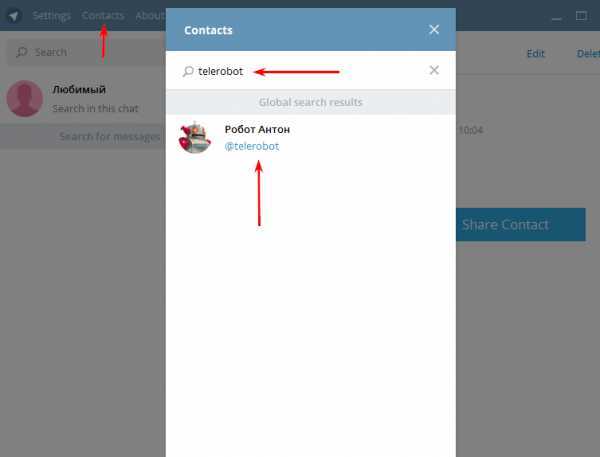
- Программа удаления рекламы в браузере

- It специалист кто это зарплата

- Как очистить кэш яндекс браузера на планшете

- Как вернуть windows 10 в исходное состояние